时间:2022-06-17 17:06:13 作者:茁婧 来源:系统之家 1. 扫描二维码随时看资讯 2. 请使用手机浏览器访问: https://m.xitongzhijia.net/xtjc/20220617/245836.html 手机查看 评论 反馈
Excel进度条怎么设置?小伙伴们都知道Excel是一款非常优秀的表格制作工具,有很多小伙伴都有在使用。我们在编辑excel表格的时候,可以将数字以进度条的形式展示,更加的直观。当我们在使用它的时候想要进行进度条的设置的时候应该怎么办呢?但很多小伙伴还不知道进度条怎么制作,下面一起来看看吧。如果还有不是很清楚的小伙伴们,那下面就和小编一起来看看Excel进度条设置的方法吧。希望可以帮助到你呀!
Excel进度条设置方法:
1、双击鼠标左键,打开需要编辑操作的表格,点击鼠标左键,将光标定位在需要插入进度条的单元格。
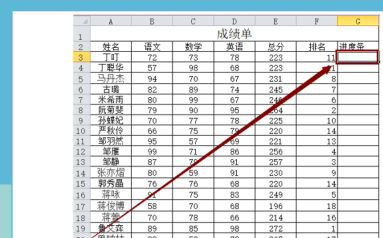
2、其后,点击上方工具栏中的“开始”选项卡中的“样式”选择中的“条件格式”的选项下方的箭头。

3、点击“条件格式”后,在所弹出的窗口中点击选择其中的第三个选项“数据条”的选项,用于显示其中的进度。
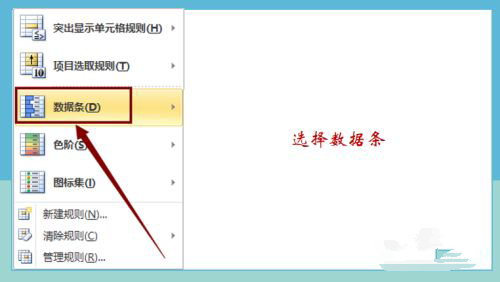
4、在下拉选项中选择“渐变填充”或“实心填充”下方的“其他规则”的选项,设置进度条的格式。首先选择“规则类型”为“基于各自值设置所有单元格的格式”。


5、其后,选择下方的“最小值”和“最大值”的“类型”选项中选择“数字”。然后,在“最小值”下方输入“0”,在“最大值”下方输入“100”,这样进度条就成为了0到100的进度。
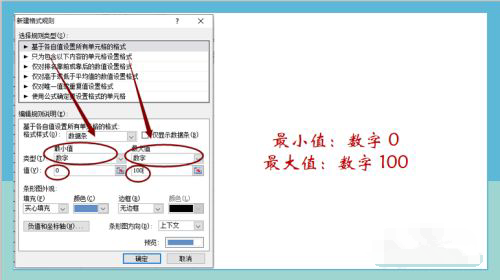
6、之后,根据自己的需要选择条形图外观是实心或是渐变;填充的进度条颜色;是否有边框,以及边框颜色等。设置完成后点击确认按钮。完成后在该单元格输入进度的数字,就会直接显示进度条。


发表评论
共0条
评论就这些咯,让大家也知道你的独特见解
立即评论以上留言仅代表用户个人观点,不代表系统之家立场